
آموزش و درآمد واقعی و منطقی از اینترنت ( درآمد کلیکی PTC)
از وبگردی در اینترنت کسب درآمد کنید
آموزش و درآمد واقعی و منطقی از اینترنت ( درآمد کلیکی PTC)
از وبگردی در اینترنت کسب درآمد کنیدگزارش معرفی و ثبت یک مکان در گوگل مپ ( اینترنت و کامپیوتر آرفو )
با توسعه ی بیش از پیش شبکه جهانی اینترنت در سرتاسر جهان,سایت ها و سرور های مختلفی پدید آمد که امکانات فراوانی را در اختیار کاربران قرار می دهد.
کمپانی گوگل که بی شک با آن آشنا هستید و یکی از معتبرترین شرکت ها در این ضمینه میباشد امکانی را فراهم آورده که با استفاده از آن کاربران میتوانند نقشه ی کشور های مختلف را مشاهده و تغییراتی نیز در آن اعمال کنند که البته این تغییرات باید مورد تایید سایر بازدید کنندگان قرار گیرد در غیر اینصورت قابل نمایش نمیباشد. این تغییرات میتواند شامل اضافه کردن خیابان ها,کوچه ها,ایستگاه مترو, شرکت ها,ساختمان ها و حتی فروشگاه های مورد نظر افراد باشد. این سایت با نام اینترنتی Google Map شناخته می شود که کم و بیش با آن اشنایی دارید.
در این گزارش سعی داریم روند اضافه کردن یک مکان به گوگل مپ را بصورت ساده و روان بازگو کنیم.
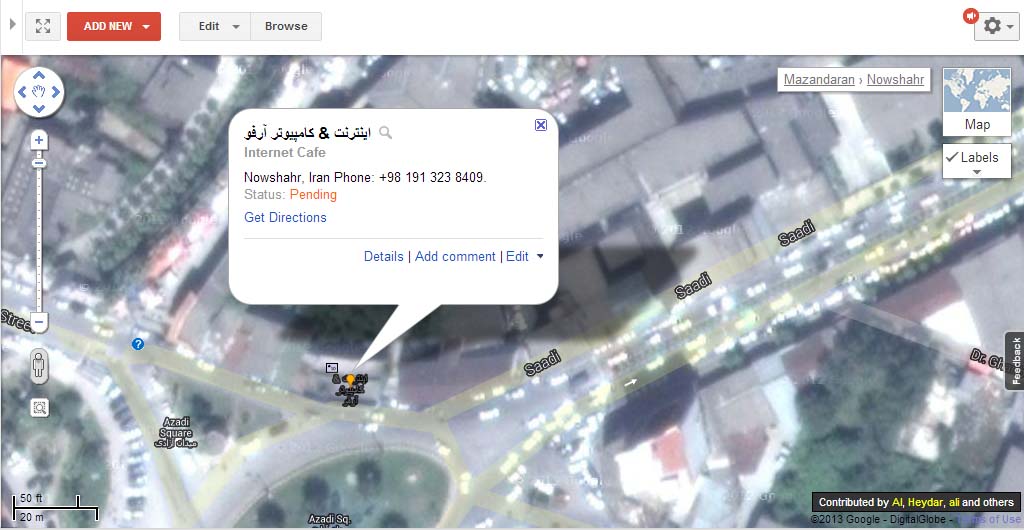
ابتدا وارد سایت مورد نظر می شویم که با آدرس maps.google.com شناخته می شود. بعد از بارگذاری کامل سایت گوگل مپ صفحه اصلی آن را مشاهده میکنیم که در اکثر سیستم ها زمانی که برای بار اول وارد این سایت می شویم سرور ما را بطور پیش فرض به قاره ی آمریکا هدایت میکند و نقشه روی این قاره قرار میگیرد.
با استفاده از ماوس نقشه را به سمت قاره و کشور مورد نظر که در اینجا اسیا و ایران است هدایت میکنیم و با استفاده از اسکرول ماوس و یا نوار لغزنده ی سمت چپ نقشه سعی میکنیم روی کشور مورد نظر Zoom کنیم تا وارد مرز آن شویم و شهر های آن قابل مشاهده باشد.
حال به همان صورت شهر مورد نظر را که در این گزارش نوشهر است را پیدا میکنیم و وارد آن می شویم تا خیابان ها و مناطق شهر قابل مشاهده باشد. سپس وارد منطقه ی مورد نظر خود که در اینجا میدان آزادی است می شویم و محل مورد نظر خود را که میخواهیم به نقشه اضافه کنیم را پیدا میکنیم. چون میخواهیم کافی نت آرفو را در نقشه ثبت کنیم باید محل ان را پیدا کنیم. دقت داشته باشید که ممکن است فقط خیابان ها و مکان های اصلی قابل رویت باشند ک در اینصورت باید بزرگنمایی یا همان زوم را بیشتر کنیم تا خیابان های فرعی و کوچه ها نیز قابل مشاهده باشند.
حال پس از انکه محل مورد نظر را برای ثبت مکان انتخاب کردیم روی گزینه ی Edit in Google Map Maker در سمت راست پایین نقشه کلیک میکنیم و با توجه به اینترنت پرسرعت کشور صبر میکنیم تا صفحه ی جدید بارگذاری شود. حال بر روی گزینه ی ADD NEW که بصورت قرمز رنگ بالای صفحه است کلیک میکنیم و گزینه Add Building Outlines را انتخاب میکنیم و از منوی بعد گزینه Apartment Building را تایید میکنیم.
حال محل مورد نظر را برای ثبت کردن روی نقشه بصورت یک شکل رسم میکنیم. توجه کنید برای بهتر کشیدن شکل میتوانیم برای رسم زاویه های ان دکمه ی Shift صفحه کلید را نگه داریم تا بصورت خط های صاف رسم شود. وقتی زاویه ها را بهم متصل کردیم مرورگر بصورت خودکار مکان را میشناسد و از ما میخواهد مشخصات ان را وارد کنیم.
فیلد های وارد کردن اطلاعات مکان در سمت چپ صفحه قابل مشاهده است. در قسمت Building Name نام ساختمان را که خوابگاه دانشگاه مهاجر است را وارد میکنیم. در اینجا به غیر از نام مکان که مشخصه ی اصلی آن است مشخصات دیگری نیز خواسته شده است که اختیاری هستند اما برای کامل تر کردن اطلاعات مکان بهتر است واردشان کنیم.
در قسمت Building Attributes میتوانیم اطلاعاتی از قبیل سال ساخت ساختمان و ارتفاع و ... را اضافه کنیم. در قسمت وبسایت نیز اگر مکان مورد نظر دارای وبسایت بود وارد میکنیم.
در منوی Additional و قسمت Popularity مینوانیم میزان محبوبیت مکان مورد نظر را در قالب محبوبیت در شهر یا کشور و حتی جهان را مشخص کنیم و در قسمت Description نیز توضیحاتی را وارد میکنیم و در نهایت گزینه ی Save را انتخاب میکنیم تا تغییرات مورد نظر اعمال شود. حال پیامی مبنی بر اینکه تغییرات شما باید مورد تایید کاربران دیگر قرار گیرد نمایش داده می شود که نشان دهنده ی این میباشد که تغییرات زمانی نهایی می شود که تعداد مشخصی کاربر ان را تایید کنند.
حال همانطور که در عکس مشاهده میکنید مکان مورد نظر به ثبت رسید و در انتظار تایید نهایی است.
( جهت نمایش تصویر در اندازه اصلی روی آن کلیک کنید )